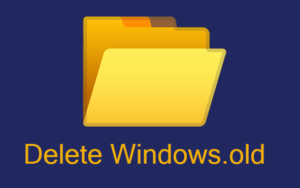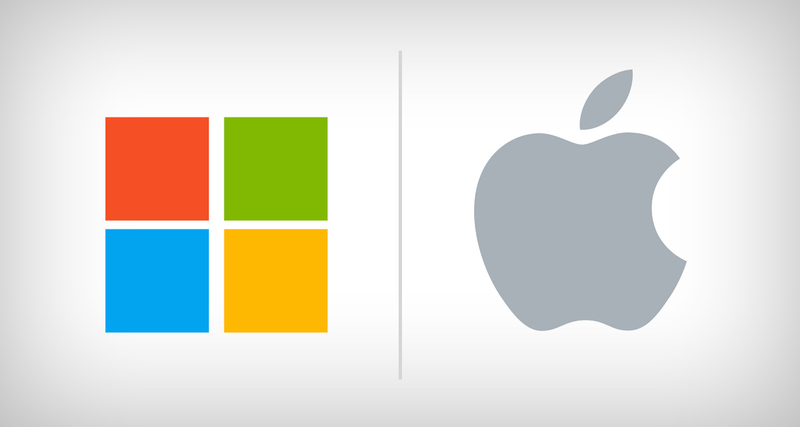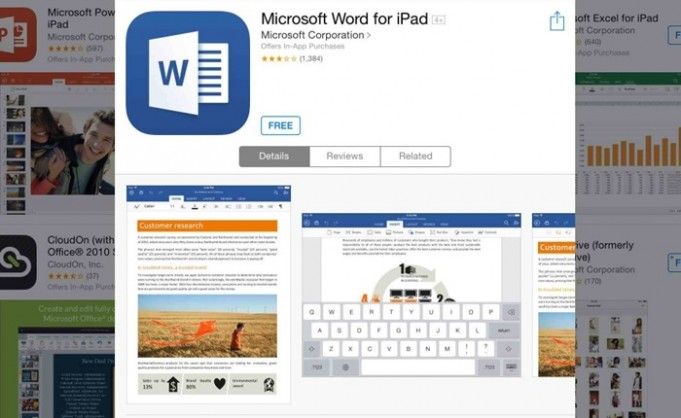ఐఫోన్లో వీడియోను ఎలా వేగవంతం చేయాలి - ట్యుటోరియల్

చిత్రాలు మరియు వీడియోలను తీయడానికి ఐఫోన్లు సాధారణంగా ఉపయోగించే కొన్ని పరికరాలు. iOS కి మంచి స్టాక్ కెమెరా అనువర్తనం ఉంది మరియు మీరు ఎల్లప్పుడూ యాప్ స్టోర్లో మంచి, అధునాతన అనువర్తనాలను కనుగొనవచ్చు. IOS లోని కెమెరా మరియు పిక్చర్స్ అనువర్తనం వీడియోల విషయానికి వస్తే ప్రాథమిక సవరణకు మద్దతు ఇస్తుంది, అయితే సాధారణ ట్రిమ్కు మించి, మీరు ఎక్కువ చేయలేరు. మీరు అబ్బాయిలు ఒక వీడియోను వేగవంతం చేయవలసి వస్తే ఐఫోన్ , అప్పుడు మీకు అనువర్తనం అవసరం. IMovie ని ఉపయోగించమని మేము మీకు సిఫార్సు చేస్తున్నాము. ఇది ఆపిల్ నుండి ఫీచర్-రిచ్ వీడియో ఎడిటర్ మరియు మీరు మొదట iOS 8 ను నడుపుతున్న పరికరాన్ని కొనుగోలు చేస్తే లేదా తరువాత, మీరు ఇప్పటికే దాన్ని కలిగి ఉన్నారు. ఈ వ్యాసంలో, ఐఫోన్ - ట్యుటోరియల్లో వీడియోను ఎలా వేగవంతం చేయాలో గురించి మాట్లాడబోతున్నాం. ప్రారంభిద్దాం!
ఐఫోన్లో వీడియోను ఎలా వేగవంతం చేయాలి - ట్యుటోరియల్
IMovie ని ఎలా తెరవాలి మరియు క్రొత్త మూవీ ప్రాజెక్ట్ను ఎలా సృష్టించాలి. మీరు వేగవంతం చేయాలనుకుంటున్న వీడియోను ఎంచుకోండి. మీరు వీడియోను వేగవంతం చేసినప్పుడు, దాని మొత్తం వ్యవధి తగ్గుతుందని గుర్తుంచుకోండి. మేము 20 సెకన్ల క్లిప్తో పాటు పని చేస్తున్నాము, అది దాదాపు సగానికి తగ్గించబడుతుంది. మీరు వీడియోను ఎంచుకున్న తర్వాత, ‘మూవీని సృష్టించు’ నొక్కండి. టైమ్లైన్లో చలన చిత్రాన్ని నొక్కండి మరియు మీరు అబ్బాయిలు దిగువన కనిపించే సవరణ నియంత్రణలను చూస్తారు. దిగువ నియంత్రణలలోని రెండవ బటన్ వీడియోను వేగవంతం చేయడానికి లేదా వేగాన్ని తగ్గించడానికి కూడా మిమ్మల్ని అనుమతిస్తుంది. దానిపై క్లిక్ చేయండి.
వీడియోను వేగవంతం చేయడానికి లేదా వేగాన్ని తగ్గించడానికి మీరు ఉపయోగించగల స్లైడర్ను కూడా స్పీడ్ కంట్రోల్ వెల్లడిస్తుంది. మీరు దాన్ని ఎడమవైపు, తాబేలు వైపుకు లాగితే, వీడియో నెమ్మదిస్తుంది. మీరు దీన్ని కుడి వైపుకు లాగితే, అది వీడియోను వేగవంతం చేస్తుంది. అలాగే, మీరు వీడియోలో కొంత భాగాన్ని మాత్రమే వేగవంతం చేయాలనుకుంటే. అప్పుడు మీరు మొదట దాన్ని విభజించి, మీరు వేగవంతం చేయదలిచిన భాగాన్ని కూడా వేరుచేయాలి. స్ప్లిట్ భాగాన్ని ఎంచుకోండి (దానిపై నొక్కండి), ఆపై వేగవంతం చేయడానికి స్పీడ్ స్లైడర్ను ఉపయోగించండి.
మరింత
మీరు అబ్బాయిలు అలా చేసినప్పుడు, ఎగువ ఎడమవైపున ‘పూర్తయింది’ క్లిక్ చేయండి. మీరు వీడియోను సేవ్ చేయాలనుకుంటే, దిగువన ఉన్న షేర్ బటన్పై నొక్కండి మరియు ‘వీడియోను సేవ్ చేయి’ ఎంచుకోండి. వీడియో యొక్క కాపీ మీ కెమెరా రోల్లో సేవ్ చేయబడుతుంది, అక్కడ మీరు దాన్ని కూడా చూడవచ్చు.
స్పీడ్ స్లయిడర్ చిహ్నాల ద్వారా చలన చిత్రం వేగాన్ని మరియు వేగాన్ని తగ్గిస్తుంది. అయితే, ఇది వీడియో చాలా వేగంగా లేదా నెమ్మదిగా మీకు చెబుతుంది. అప్రమేయంగా, కౌంటర్ 1x కు సెట్ చేయబడుతుంది మరియు మీరు స్లైడర్లో నాబ్ను తరలించినప్పుడు. అసలు వేగంతో పోలిస్తే వీడియో ఎంత నెమ్మదిగా లేదా వేగంగా ఉందో మీకు చూపించడానికి ఫిగర్ నవీకరణలు.
వీడియోను వేగవంతం చేయడం ప్రాథమికంగా దానితో పాటు వచ్చే ఏదైనా శబ్దాన్ని కూడా ప్రభావితం చేస్తుంది. వీడియోలో ధ్వని అంత ముఖ్యమైనది కాకపోతే, మీరు స్పీకర్ చిహ్నంపై క్లిక్ చేయవచ్చు. ఆపై మొత్తం క్లిప్ కోసం ధ్వనిని మ్యూట్ చేయండి.
ఐఫోన్లోని ఫోటోల యాప్లో వీడియోను ఎలా వేగవంతం చేయాలి
ఐఫోన్లో వీడియో వేగాన్ని స్లో-మో నుండి రెగ్యులర్ స్పీడ్కి మార్చడానికి సులభమైన మార్గం ప్రాథమికంగా ముందుగా ఇన్స్టాల్ చేసిన ఫోటోల అనువర్తనాన్ని ఉపయోగించడం. మీ ఐఫోన్తో పాటు మీరు తీసే అన్ని స్లో-మో వీడియోలు అక్కడ సేవ్ చేయబడతాయి. స్లో-మో వీడియోలను వేగవంతం చేయగల ఫోటోలలో నిర్మించిన ఎడిటింగ్ సాధనాలు. వాస్తవానికి ఈ దశలను అనుసరించండి:
-
మొదట, తెరవండి ఫోటోలు అనువర్తనం.
-
నొక్కండి ఆల్బమ్లు .
-
అప్పుడు క్రిందికి స్క్రోల్ చేయండి మీడియా రకాలు విభాగం మరియు క్లిక్ చేయండి స్లో-మో .
-
మీరు వేగవంతం చేయాలనుకుంటున్న స్లో-మో వీడియోను నొక్కండి.
-
వీడియో తెరిచినప్పుడల్లా, మరియు మీరు క్లిక్ చేయాలి సవరించండి .
-
దిగువన ప్రాథమికంగా నిలువు వరుసల సమితి. ఇవి ప్రాథమికంగా రికార్డింగ్లో ఆ సమయంలో వీడియో వేగాన్ని సూచిస్తాయి. నిజంగా దగ్గరగా ఉన్న పంక్తులు సాధారణ వేగాన్ని సూచిస్తాయి. ఏదేమైనా, చాలా దూరంగా ఉన్న పంక్తులు ఆ విభాగం స్లో-మోలో ఉన్నాయని సూచిస్తున్నాయి.
-
దానిలో పంక్తులు ఉన్న బార్ను నొక్కండి మరియు స్లో-మో విభాగంలో మీ వేలిని లాగండి. ఇలా చేయడం వల్ల ప్రాథమికంగా అన్ని పంక్తులు దగ్గరగా ఉండే సంస్కరణకు మారుతాయి, అవి ప్రాథమికంగా సాధారణ వేగం అని సూచిస్తాయి.
-
మీరు వీడియో వేగాన్ని మార్చినప్పుడల్లా క్లిక్ చేయండి పూర్తి వీడియోను సేవ్ చేయడానికి.
ముగింపు
ఆల్రైట్, ఇదంతా ఫొల్క్స్! వీడియో ఐఫోన్ కథనాన్ని ఎలా వేగవంతం చేయాలో మీకు ఇది ఇష్టమని నేను ఆశిస్తున్నాను మరియు ఇది మీకు సహాయకరంగా ఉంటుంది. దానిపై మీ అభిప్రాయాన్ని మాకు ఇవ్వండి. మీరు అబ్బాయిలు ఈ కథనానికి సంబంధించిన మరిన్ని ప్రశ్నలు మరియు సమస్యలను కలిగి ఉంటే. అప్పుడు దిగువ వ్యాఖ్యల విభాగంలో మాకు తెలియజేయండి. మేము త్వరలో మీ వద్దకు వస్తాము.
ఈ రోజు మీకు కుశలంగా ఉండును!
ఇవి కూడా చూడండి: యువకులకు వీడియో చాటింగ్: టీనేజర్లకు ఒమేగల్ సురక్షితమేనా?